PSP 1005 정식 6.60 펌웨어 후기
안녕하세요!
이번에는 지난 2011년 8월 10일 날에 업데이트가 된 Sony Computer Entertainment Inc., SCE 의 정식 펌웨어 (이하 정펌) 을 한번 살펴 보겠습니다.
저는 기존에 5.50 펌웨어를 사용하다가, 소프트웨어의 구동 문제와 센스미 를 사용하려고 6.60 으로 업데이트를 하였습니다.
실제로 6.60 의 업데이트 내용은 그닥 사용자가 느끼기엔 다를바가 없습니다.
그저 시스템 안정화 뿐 이니깐요...저는 5.51 펌웨어부터 6.60 펌웨어까지의 후기를 작성하겠습니다.
그런데 6.60 에서는 구동이 안되는 타이틀도 있다고 하는데, 저는 아직까지는 못만나 보았습니다.
그리고 6.60 을 많이 찾으시는 이유가 "내 동생이 이렇게 귀여울리가 없어" 라는 게임을 하시기 위해서 많이들 오시는것 같습니다... N사 지식인에 많은 분들이 애타게 원하시네요...
얼마나 멋진 미소녀 연애 시뮬레이션 (이하 미연시) 이길래 그러시나 하고 받아 보았으나...일본어 시간에 잠만 쳐 자고 인나 아는게 없어 일본어 밖에 구할수가 없어 실행후 10초만에 지웠습니다...
한글판도 존재하는듯 한데 구하기 귀찮고 그냥 지웠습니다.
PlayStation Portable 커스텀 펌웨어에서 정식 6.60 펌웨어로
업데이트 바로가기
PlayStation Portable 커스텀 펌웨어에서 정식 6.60 펌웨어로 업데이트
새로운 뮤직 플레이어. SensMe™
먼저 제가 5.50 에서 6.60 업데이트를 꼭 하게 만든 녀석 입니다. 바로 SensMe™ 이라는 녀석 입니다.
음악 플레이어 어플리케이션 입니다. 기본 PSP의 음악 플레이어도 있지만, 기본 PSP음악 플레이어보다 제가 더 사랑 하는 이유가 HOLD 걸어 놓고 시간 이나면 음악이 재생이 되는채로 화면이 꺼져서 입니다...
기본 플레이어는 백날 기다려도 이상하게 안꺼지더군요 ㅡㅡ; 제가 못찾는 건지;; 슬립 모드인가가 있던데 그건 전원이 아예 꺼지는것도 같기도 하고...참을성이 없어서 그냥 센스미 씁니다.
< 음악 메뉴에 있는 SensMe™ channels >
위와 같이 음악 메뉴에 새로운 센스미 채널이 추가되었습니다.
이 메뉴는 6.10 업데이트 에서 추가된 새로운 기능 이였습니다.
< SensMe™ channels 노래 플레이 화면 >
이런 센스미의 새로운 UI는 기존 음악 플레이어보다 조금더 화려하게 업데이트 되었습니다.

< 기존 음악 플레이어의 XMB 화면 상 / 기존 음악 플레이어의 비주얼 효과를 준 재생 화면 하 >
센스미에서는 자동으로 노래를 분류하여 자신만의 재생 목록을 만듭니다.
사용자가 따로 만들수도 있습니다.
그런데 이 센스미의 문제가 일부 한글 인코딩을 사용하는 노래 파일중 일부가 깨져서 보입니다.
< 한글이 깨져서 나오는 일부의 노래 의 화면 >
PC에서 수정을 해주시면 되는데...귀찮아서 Pass 했습니다. 노래 들으면 이름아니깐요...
소니의 기본 음악 플레이어에서는 정상적으로 출력 됩니다.
지원이 끊긴 Digital Comics.
< 분명 있는데 지원이 중단되 설치가 안된다... >
그러고, PSP 3005 에서는 기존 TV기능이 있지만, 1005 세대에는 그런 고급기능 없음으로
(PSP 2005 와 3005 에서도 별도의 튜너가 있어야 합니다. 일본판 PSP 1000 은 펌웨어를 사용자가 수정하여 튜너를 이용하여 DMB를 구동한 사례가 있습니다. 국내는 음 ...)
Digital Comics 만이 엑스트라 메뉴를 지키고 있는데요, 요놈은 이제 소니에서 지원이 중단되어
홈페이지에서 설치를 해야 하는데 홈페이지에 설치 버튼이 없어졌습니다 ...
이 외에도 여러가지 기능이 5.50 펌웨어 이후 추가 되었으나, 우리가 똑똑히 느낄수 있는 기능은 없는듯 싶습니다. 편리한게 저 센스미 뿐이군요 ...
'포터블 기기 > PlayStation Portable' 카테고리의 다른 글
| Sony PSP 1005 세대와 2005 세대의 차이점 분석 (4) | 2013.12.19 |
|---|---|
| PSP 에 microSD 카드 메모리 스틱으로 사용하기! [PSP 메모리스틱 / 메모리스틱 프로 듀오 / SD카드 어댑터] (3) | 2013.12.17 |
| PlayStation Portable 에서 Opera Mini 5 사용기 (0) | 2013.11.23 |
| PlayStation Portable 커스텀 6.60 펌웨어 6.60 Pro-C2 설치 (영구 / 휘발) (18) | 2013.11.23 |
| PlayStation Portable 커스텀 펌웨어에서 정식 6.60 펌웨어로 업데이트 (19) | 2013.11.23 |
PlayStation Portable 커스텀 펌웨어에서 정식 6.60 펌웨어로 업데이트
안녕하세요!
본 글에서는 PlayStation Portable (이하 PSP) 의 커스텀 펌웨어 (이하 "커피") 에서 정식 펌웨어 (이하 정펌) 으로 업데이트 하는 법을 작성 하려고 합니다.
정펌 업데이트는 Sony Computer Entertainment 의 공식적인 방법으로 밖에 되지 않습니다.
저도 아직 PSP에 대해 자세히는 모릅니다만, 잘못된 정보를 알려주고 있는 블로그가 참 많아
비록 저도 자세히 모르지만 포스팅을 합니다. 오보를 피하기 위해 최대한 자세히 제가 이해할수 있는 내에서는 알아본 후 글을 씁니다.
PS 공식 사이트에서 최신 6.60 펌웨어 다운로드
먼저 이러한 방법을 사용하기 위해서는 "USB 데이터 케이블" 이나 "메모리 스틱 리더기" 가 필요 합니다.
다른 메모리 스틱 듀오 프로 등의 microSD 카드를 (손톱만한 SD카드. 스마트폰에서 주로 쓰는 SD카드) 사용하는 분들은 SD카드 리더기등이 필요 합니다.
※배터리가 최소 50%가 필요 합니다. 업데이트 도중 PSP의 전원이 종료되면 펌웨어가 손상이 되어 부팅 불능 또는 완전 벽돌 상태가 될수도 있습니다. 커피 -> 정펌에서 올 경우, 커펌의 상태가 남게 된다면 A/S가 불능 할수도 있습니다. 주의해 주십시오. 충전기를 옆에다가 두고 충전을 하며 진행하시는것을 권장 드립니다.
1. PS 공식 사이트에서 최신 펌웨어를 다운로드 받습니다.
2013년 11월 23일 최신 6.60 펌웨어 바로 다운로드
출처 - http://www.playstation.co.kr/psp/psp_update_pc.sce
한국 소니PS 공식 사이트에서 이번에 홈페이지 구조를 변경하며, PSP위치도 바뀌었는데 그덕에 국내 PSP지원을 홈페이지에서도 제외시켰네요~^^
대체로 미국등 한국과 같은 일부 국가를 제외한 나머지 국가에서 다운로드 받으시면 됩니다. 100x, 200x, 300x 기판 공용 파일입니다.
영국 소니 플레이스테이션 공식 사이트에 접속하신뒤,
위 약관을 찬찬이 읽어보신뒤 (...), 약관에 동의합니다를 체크하신뒤 'PSP-X000 Download' 버튼을 눌러주시면 됩니다.
이번 6.61 펌웨어 업데이트로 인해 다운로드가 안됩니다. 아직 6.61 커피 펌웨어는 안정적인 녀석이 없네요.
KK님의 제보 입니다
https://2ra5-downloads.phpnuke.org/en/download-version/-b-a-m-m-z-l 에서 다운로드 가능합니다.
감사합니다.
EBOOT.PBP 파일을 다운로드 받아, 알수 있는 장소인 바탕화면등 자신이 기역하는 장소에 다운로드 받아 놓습니다.
2. 설정 - USB 연결 을 실행 합니다.
3. PSP 의 메모리 스틱에 업데이트 파일을 넣습니다.
※PSP가 컴퓨터에 연결이 되면 "PSP Type A" 또는 "PSP Type B" 등으로 새로운 장치가 검색 되었다고 뜹니다. 이러한 메시지가 뜬 이후에는 자동으로 기다리시면 내 컴퓨터에 연결 됩니다.
※알수 없는 장치 등으로 인식되고, PSP의 화면에는 잠시만 기다려 주세요 만 반복 되는 경우, USB를 분리하였다가 연결해주세요. 접촉 불량등의 이유일수 있습니다. 그래도 안되신다면 현제 본체 앞(옆)면 USB에 연결 하셨다면, 뒷면 USB에 연결해주세요. 뒷면 USB에 연결하셨다면 앞(옆)면 USB에 연결해주세요. 외장 USB 허브에는 연결하시는것을 권장 드리지 않습니다.
3-1. 새로운 이동식 저장소가 연결되었다면 더블 클릭해 탐색해 줍니다.
3-2. 메모리 스틱으로 이동하시면, 아래 사진과 비슷한 내용이 나옵니다. 그중 PSP 라는 폴더가 있습니다.
들어가 줍니다.
3-3. PSP 폴더 내에 GAME 이라는 폴더로 이동해 줍니다. 만약 없다면 GAME 이라는 이름의 폴더를 만들어 줍니다.
3-4. GAME 이라는 폴더 내에 UPDATE 라는 폴더를 만들어 줍니다. 있다면 생략 하셔도 됩니다.
즉 이렇게 3개의 폴더를 들어가 주시면 됩니다.
3-5. 그후 UPDATE 폴더 안에 위에서 받은 EBOOT.PBP 파일을 넣어 줍니다.
4. 업데이트를 실행 합니다.
4-1. 게임 - Memory Stick 으로 이동 합니다.
※커피에서는 이곳에 넣은 게임이 뜨지만, 정펌에서는 뜨지 않습니다. 커피를 다시 타면 보입니다.
4-2. "PSP™ 업데이트 버전 6.60" 를 실행 합니다.
4-3. 업데이트를 진행 합니다.
======================================================
위 선 아래부터는 업데이트가 되신 분들은 안하셔도 됩니다.
5. 설치된 펌웨어 버전이 9.90 이라 나와 업데이트가 불능 한 경우
위 와 같이 9.90 이라고 표시된 커피가 가끔 있습니다. 저는 5.50 Prome-4 에서 업데이트 할때 위와 같은 오류가 표시되었습니다.
해결법은 의외로 간단합니다. 버전 정보에서 9.90 이라고 적힌 부분을 6.60 보다 낮은 숫자로 고쳐주시면 됩니다.
먼저 version.txt 라는 파일은 PSP의 내장 저장소에 있습니다. 따라서 내장 메모리로 연결을 해주셔야 합니다.
내장 메모리로 연결 하는 방법은 제가 본 봐로는 총 2가지가 있습니다.
리커버리 모드에서 연결해야 하는 경우
※만약 이 방법대로 하다가 Advaned 메뉴에 Flash0 이라는 단어가 없다면 아래로 갑니다
※만약 이 방법대로 하셔도, 일반 메모리 스틱으로 연결되시면 아래로 갑니다.
1-1. 전원 버튼을 3초간 위로 올려 전원을 종료 합니다.
1-2. R버튼을 누른채로 전원을 켭니다.
1-3. 리커버리 모드에 진입이 된다면, Advanced 메뉴에 들어 갑니다.
※이동은 방향키와 선택은 O 버튼으로 가능 합니다.
1-4. Toggle Flash0 이라는 항목을 선택해 준후, USB를 연결해 줍니다.
1-5. 내 컴퓨터에 새로운 이동식 디스크에 아래와 같은 내용의 폴더가 뜬다면 다음으로 진행 합니다.
정상 부팅 상태 VSH메뉴에서 연결해야 하는 경우
저는 이 방법으로 사용하였습니다.
2-1. 정상적으로 켜진 상태에서 SELECT 버튼을 눌러 줍니다.
2-2. 위와 같은 메뉴가 뜬다면 방향키와 O버튼을 이용하여 USB DEVICE 로 이동 합니다.
참고로 제가 5.50 Prome-4 에서 업데이트할 당시에는 VSH 메뉴가 위와 동일하지 않았습니다. 하지만 하는 법은 대충 다 비슷하니 몇개 찾아봐 주시면 바로 있습니다.
참고로 제가 5.50 Prome-4 에서 업데이트 할 당시에는 VSH 메뉴에서 이동이 상하방향키이고, 선택 → 키 였습니다.
2-3. 좌우 방향키를 이용해 Flash 0 으로 바꿔줍니다.
2-4. SELECT 버튼을 눌러 메뉴를 닫습니다.
2-5. 설정 - USB 연결을 들어가 평소대로 연결 합니다.
2-6. 내 컴퓨터에 새로운 이동식 디스크에 아래와 같은 내용의 폴더가 뜬다면 다음으로 진행 합니다.
6. version.txt 수정하기
6-1. 위 와 같은 폴더중에 vsh 폴더로 들어 갑니다.
6-2. etc 폴더로 들어 갑니다.
6-3. version.txt 를 메모장으로 열어 줍니다.
위와 같이 블록이 씌어져 있는 release:6.60 을 6.60 보다 낮은 숫자로 고쳐 줍니다.
물론 이 글을 읽으시는 분들께서는 9.90 으로 되어있으실듯 합니다.
수정하신뒤, 저장을 하시고 PSP 로 돌아와 업데이트를 해 줍니다.
다음 번에는 6.60 펌웨어에 커피를 타 pro-c2 펌웨어를 올려 보도록 하겠습니다.
PlayStation Portable 커스텀 6.60 펌웨어 6.60 Pro-C2 설치 (영구 / 휘발)
커스텀 6.60 펌웨어 6.60 Pro-C2 설치 (영구 / 휘발)바로가기
PlayStation Portable 커스텀 펌웨어에서 정식 6.60 펌웨어로 업데이트
'포터블 기기 > PlayStation Portable' 카테고리의 다른 글
| Sony PSP 1005 세대와 2005 세대의 차이점 분석 (4) | 2013.12.19 |
|---|---|
| PSP 에 microSD 카드 메모리 스틱으로 사용하기! [PSP 메모리스틱 / 메모리스틱 프로 듀오 / SD카드 어댑터] (3) | 2013.12.17 |
| PlayStation Portable 에서 Opera Mini 5 사용기 (0) | 2013.11.23 |
| PlayStation Portable 커스텀 6.60 펌웨어 6.60 Pro-C2 설치 (영구 / 휘발) (18) | 2013.11.23 |
| PSP 1005 정식 6.60 펌웨어 후기 (1) | 2013.11.23 |
[V20C, 137 ICS] Icaros Bssq One Tool Box Dev.2 (LG Optimus Q2 / EX Root)
Hello Everyone!
My name is Icaros7 (1nt_se7en@naver.com / hominlab@gmail.com)
It's a One Tool Box for LG BSSQ board.
Support Devices
- LGU+ LG Optimus Q2 (LG-LU6500-LU650137)
- SKT LG Optimus Ex (LG-SU880-V20c)
- KT LG Optimus Ex (LG-KU8800-V20c)
It's all your OWN RISK!
Download
Mediafire : http://www.mediafire.com/download/t32ncpcjail4b5u/Icaros_BSSQ_One_Tool_Box_Dev.2.zip
How to USE?
1. Please unzip the file.
2. Run Run.cmd or English.cmd
3. Select the Num. what your need works.
Need to!
- APX Driver & LG USB Driver (Both Internal)
- 5-Pin USB Cable
- Device!
Umm I don't know perfect English.
Therefore, there can be an awkward sentence.
If you find that please send to mail or reply !~
'iCAROS Works > iCAROS Tools' 카테고리의 다른 글
| ETS2/ATS Telemetry 서버 한글판 - 유로트럭2 아메트럭 속도계 (0) | 2018.12.14 |
|---|---|
| 여기서 만나요! - 우리가 사는 곳의 중간 지점은 어디일까? 약속장소 정하기 (0) | 2018.12.14 |
| BSSQ 메인보드 LU6500 / SU880 / KU8800 관련 자료 모음 (Custom rom/kernel/Root Kit for BSSQ device) (0) | 2017.12.09 |
| STAR, BSSQ 메인보드용 nvFlash APX 드라이버 설치 가이드 (0) | 2015.09.13 |
[ICS 137] Icaros Kernel 1.2 Update 04
이 글은 계속 http://cafe.naver.com/optimusq2life/12143에서 릴리즈 됩니다.
 icaroskernel_build20_lu6500_update04.7z.001
icaroskernel_build20_lu6500_update04.7z.001
 icaroskernel_build20_lu6500_update04.7z.002
icaroskernel_build20_lu6500_update04.7z.002
=================
|
Icaros Kernel 1.2 Build 20 Update 04 For LG Optimus Q2 (LG-LU6500-LU650137)
+ zRAM, zCache 설정 지원 + sakuractive, pegasusq, ondemandx 가버너 추가 등 Icaros Kernel 1.2 Build 가20 Update 02 For LG Optimus Q2 (LG-LU6500-LU650137)
+ Lazy, Minmax, SmartassV2, Powersave 가버너 탑제 - 사용빈도 낮은 몇 가버너 삭제 + GPU 오버클럭 수정 (Thanks to 백원만) + init.d 적용 오류 수정 + 사용자 전압 조절 가능 + I/O 가버너 deadline 및 cfq 탑제 + 가용램 100MB 가량 확보 (Thanks to 백원만) + 배터리 온도 표시 버그 해결 (Thanks to 백원만) + USB 연결 버그 해결 (Thanks to 백원만) - 세류 충전 이미지 변경 (업데이트 필요) Icaros Kernel 1.2 Build 20 Update 03 For LG Optimus Q2 (LG-LU6500-LU650137)
+ Scary 가버너 탑제 및 기존 죽인 가버너 살림 + 충전 이미지 표시 오류 수정 + 램디스크 내 더미 파일 수정 + sio I/O 가버너 추가 + 750Mhz 추가 + 터치 LED 전압 수정 (Thanks to 백원만) + CWM 업데이트 ZIP 스크립트 수정 등 |
이번에는 뭔가 배터리에 도움이 될만한 가버너들과 zRAM 과 zCache 설정을 활성화 했습니다.
zSwap 은 비활성화 했습니다. 딱히;;
그래도 RAM 에 개선점은 있지만, 이 역시 기기를 스왑하여 어느정도 성능에 영향을 주는듯 합니다.
성능은 좋아 질지 몰라도, 기기에 어떤 영향을 미칠지는 잘 모릅니다..
즉 RAM 스왑이 기본적으로 지원 됩니다.
Mouns2SD 등의 앱을 이용하셔도 되고
터미널에서
"echo $((원하는값)*1024*1024)) > /sys/block/zram0/disksize"
"mkswap /dev/block/zram0"
"swapon /dev/block/zram0"
후 "free" 라고 입력하시면 적용 됬나 나옵니다.
그외엔 위에서 언급 했듯이, sakuractive, pegasusq, ondemandx 가버너를 추가했습니다.
기본 가버너를 Lazy 로 수정했습니다.
설치는 CWM 에서 Update zip 으로 해주시면 됩니다~
Install zip form sdcard
Install zip form (internal) sdcard (내장 SD카드에 받으셨다면, internal sdcard 를 선택해주세요~)
icaroskernel_build20_lu6500_update04.zip
Yes
해주시면 됩니다~
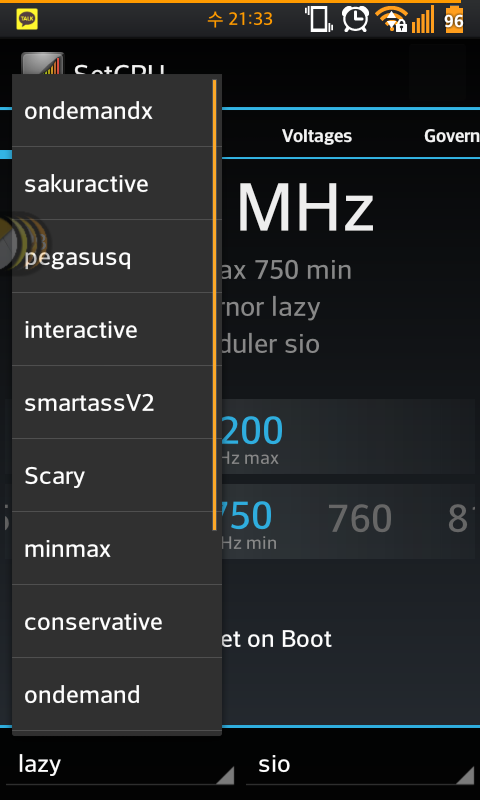
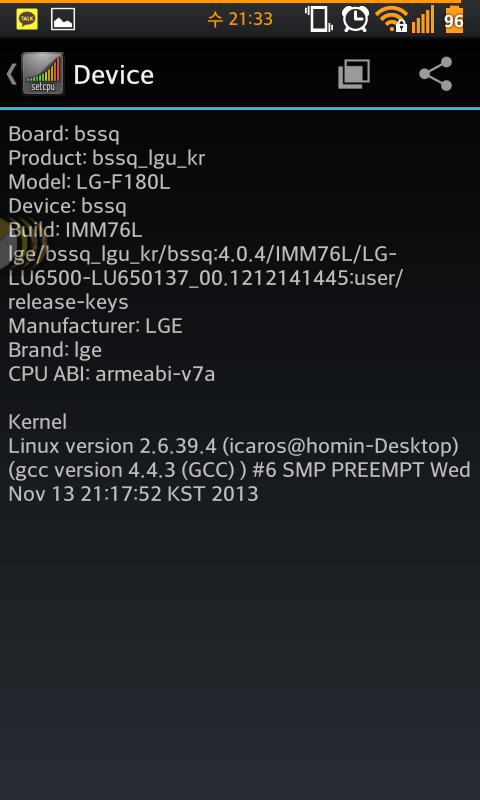
-- 이카로스 커널 빌드 20 업데이트 03 로그 --
이번에는 PC에서 nvflash 와 adb로 설치하는 파일과, CWM업데이트 ZIP 을 가져왔습니다.
앞에 PC붙은 녀석은 PC에서 압축 풀고 APX모드 연결후 설치해주시면 되고, PC가 안붙은 녀석은 CWM에서 플래싱 해주시면 됩니다.
업데이트 03에서 기존 램디스크내 더미 파일과, 충전 이미지 표시 오류등 수정하고
sio i/o 가버너와, scary 와 기존 죽인 몇 가버너를 다시 살려놓고
기본 가버너를 ondemand 로 바꾸었습니다. 기존 Lazy 는 배터리 위주로 쓰시는 분들이 사용하시는것이...
Scary 는 퍼포먼스보단 약한 좀 강한 가버너 입니다. 속도 위주로 쓰시는 분들께도 추천 드립니다.
그리고 도움이 될지는 모르겠지만, CPU 클럭에 750Mhz 도 추가하였습니다.
제가 생각하던 방법으로 터치시 클럭이 떨궈지지 않더라구요...
따라서 터치시 10Mhz 더 낮은 750Mhz 로 올라갑니다.
백원만님 글 참조하여, 터치 LED 전압도 내려보았습니다.
저는 딱히 차이를 못느끼겠네요.
(= 백원만님 커널을 그대로 따라가고 있습니다...)
아 세류 충전 이미지에 글씨도 수정해야 하는데, 너무 급하게 만들어 그냥 업데이트 02박았습니다.
다음번엔 조금더 있어보이게 수정하겠습니다.
세류충전중이 뜨면 어떻게 해야 하는지 모르시는 분들이 많으시더라구요~ 그냥 배터리 갈때가 됬나라고 생각하시는 분들도요~
저도 자세히는 모르지만 적었습니다 ㅠ
그리고 CWM 업데이트 ZIP 스크립트도 /system/etc/init.d 안에 파일을 못지워
커널 설치가 안되는 간혹 있는 문제를 해결하기 위해, 스크립트 방식을 조큼 바꾸었습니다.
개인적으로 추천드리는 설정은
750Mhz ~ 1200Mhz Lazy / Deadline
Screen Off
216Mhz ~ 456Mhz Minmax
전압은 25mV씩 자신의 기기에 알맞게 줄여주시는것이 좋을듯 합니다!
Thanks to 백원만
Thanks to 베르제브
Thanks to 영구떙칠
Very Thanks to YOU +ㅂ+
-- 이카로스 커널 빌드20 업데이트 02 로그 --
백원만님 글 참조하여, 영구땡칠님의 커널 패치에서 보고 전압 수정할수 있게끔 복붙 하였습니다.
다같이 전압 다이어트...
I/O 가버너는 개인적으로 Deadline 추천 드립니다. 기본 noop 의 몇배는 괜찮을듯 합니다?...
세류충전 이미지 권한이 잘못 주어저 뜨질 않습니다. (배터리 완전 방지시 나오는 그 배터리 이미지에 화살표 돌아가는거)
충전 이미지는 뜹니다.
램디스크에 더미 파일도 들어가, 내일이나 빠른 시일 내에 픽스하겠습니다. 요놈은 커널은 바뀌지 않습니다...
원래는 이거보다 약간 더 좀 자잘한게 많고, Watch Dog 이라는 녀석 (CPU가 죽으면 알아서 CPU를 리셋시켜주는놈)을 시험적으로 사용한게 있었는데 백업도 안하고, 배터리랑 메모리 관련으로 막 만지다 보니 배터리를 너무 아끼는지 화면을 끄면 전원도 꺼 주시는 커널이 만들어졌더라구요...그래서 그냥 처음부터 또 다시 만들었습니다.
'iCAROS Works > LG 옵티머스Q2 (LU6500)' 카테고리의 다른 글
| [LU6500-ICS 137] iCAROS Kernel 1.2 Update 05 (2) | 2014.08.31 |
|---|---|
| [LU6500-ICS 137] iCAROS Kernel 1.2 Update 03 For 귀신터치 (0) | 2014.08.31 |
| [LU6500][LGU ICS 137] Icaros Modx 2.1.0 Stable for Optimus Q2 (2) | 2013.10.14 |
| [ICS 137] Icaros Kernel 1.2 Update 03 (0) | 2013.09.28 |
| 옵티머스Q2 커스텀 롬 링크 모음집 (LG-LU6500) (3) | 2013.05.04 |
(로우 레벨 포멧) 불량(베드) 섹터 때문에 윈도우 설치도 안되는 경우 (Low Level Format)
안녕하세요!
오늘 경험한 이야기를 적어 봅니다.
찬찬히 읽어보시고, 유용하다 싶으시면 아래 손가락 한번 꾹 부탁드립니다 /~_~/
본론 부터 보시고 싶으시다면, 스크롤 내리시다가 윈도우 2000로고 사진 부터 읽어주세요.
어젯밤에 포멧을 위해 윈도우 2000과 비스타를 재설치했는데
도중에 20기가 파티션에 윈도우 2000을 설치했어야 됬었는데
40기가 윈도우 비스타용 파티션에 윈도우 2000을 설치해버렸었습니다.
그래서 파티션 매직으로 비스타용 파티션을 C드라이브로 잡고
20기가를 윈도우 2000 파티션에서 땡겨와 총 40기가를 만들려고 했습니다.
(좀 멋진 화면 같아서, 사진을 찍어두었어요)
그런데, C드라이브에 부트로더 있다는건 생각도 안하고 홀라당 날려먹었었습니다.
그래서 밤도 새벽 3시라 잠은 자야하니, 짜증나서 강제 종료를 하고 발 닦고, 디비 잤는데...
그리고 오늘 컴퓨터를 켜서 복구를 하려고 하는데
갑자기 Windows Setup 이 계속 하드디스크 조사에서 죽길래
혹시나 하는 마음으로, 우분투 라이브로 부팅해서
Disk Utility 실행해보니 역시나 ㅠㅠ
불량 섹터가 14 섹터나 있네요 ㅠㅠ
서론은 이쯤하고 흠
불량 (베드) 섹터에는 논리적인 불량 섹터와 물리적인 불량 섹터가 있습니다.
물리적인 불량 섹터는 외부적인 충격에 의해 생겨 납니다.
강제 종료도 여기에 포함도 될수도 있나 봅니다.
그런데 이 둘의 차이는 논리적인 불량 섹터는 여러가지 프로그램들을 이용해 어느정도 하드 디스크가 완전히 맛이 가는 시기를 조금 연장할수 있다는것 입니다.
물리적인 불량 섹터는 그냥 방치하시고 쓰시면 "성능 저하 및 특정 구간에서 컴퓨터가 다운" 되는 초기 증상을 넘어 "전체적으로 하드디스크의 데이터를 복구가 불능하고, 사용이 불능" 해 집니다.
물론 논리 불량 섹터도 방치해서 암 덩어리 처럼 키우시면 저렇게 됩니다만
논리 불량 섹터는 위에서 언급했듯이 그 시기를 약간 늦출수는있습니다.
첫번째 방법으로는 불량 섹터 복구 프로그램등을 이용 합니다.
저같은 경우는 윈도우가 아예 사용이 불능하고, USB에도 담아두지 않았기에 전 해당이 없었습니다.
두번째 방법으로는 무상기간 내 A/S 가 가능한 제조사라면, 무상 A/S 를 받는것 입니다. 불량 섹터는 매우 중대한 문제점이기에, 1 섹터라도 있으면
하드디스크 전체를 교환해준다고 하네요.
하지만 저 같은 경우엔 이미 컴퓨터 나이가 8살이 넘다보니 받을때도 없고 중소기업 검색해도 English 만...
세번째 방법으로는 Low Level Format 이 있습니다.
이 방법은 물리적인 불량 섹터인경우 잠깐 치유가 되지만, 오히려 더 악화시킨다고 합니다.
우리가 일방적으로 하는 포멧은 High Level Format 이라고 불리는듯 합니다.
이 포멧은 단지 데이터를 지우기만 합니다. (복구도 되지요)
하지만 Low Level Format 은 완전히 아무런 값도 저장하지 않습니다
요즘 하드디스크들은 공장 출하이후, 로우 포멧이 막혔다고 합니다.
보통 요즘 제조사에서 지원해주는 프로그램이나, 오늘 제가 소개해드릴 방법은
하드디스크 전체에 zero 라는 아무것도 없는 값을 쓰는것 입니다.
위에서 언급했듯이, 제조사에서 지원해주는 프로그램이있는 경우도 많습니다.
하지만 저는 중소기업 하드디스크이다보니, 그마저도 있지도 않네요 ㅡㅡ;
두번째 방법으로는 우분투 라이브 Cd가 있어야 가능한 방법 입니다.
더 많은 방법이 있겠지만, 전 이방법으로 하였습니다.
집에 굴러다니는게 우분투 라이브 CD 구워놓은것 이기에...
1. 우분투 Live CD 를 삽입 합니다.
2. BIOS 설정이나, 부팅 설정에서 CD 드라이브로 부팅 합니다.
3. 우분투 설치가 아닌, Live CD 에서 우분투 체험 하기를 선택 합니다.
그리고 부팅이 다 되시면, Disk Utility 를 실행해 보시면 (디스크 유틸리티)
불량 섹터 및 하드디스크 경로가 나옵니다.
저의 경우
하드디스크 경로는 /dev/sda 이고
불량 섹터는 14 섹터라고 표시되어있습니다.
여기서 터미널 에뮬레이터 를 실행 합니다.
그런데 Low Level Format 의 경우 한번 수행하게 되면
중간에 취소하게 되면 데이터 손상 확률이 매우 크다고 합니다.
하드디스크를 못쓰는 경우도있지만, 괜찮으신 분들도 많다고 합니다.
안전빵으로 노트북이나 넷북의 경우 배터리가 없어서 갑자기 꺼지는 경우는 방지해 주셔야 합니다.
4. sudo dd if=/dev/zero of=하드디스크 경로 bs=1M
을 입력 합니다.
저의 경우 경로가 /dev/sda 이기에
sudo dd if=/dev/zero of=/dev/sda bs=1M 을 입력했습니다.
그러면 하드디스크 용량에 따라 엄~~~청난 시간이 흐릅 니다.
절대로 컴퓨터 앞에서 다리떨며 기다리는 일은 없도록 해주세요.
노래를 듣고 계셔도 되고, 놀다가 오셔도 되고, Tv를시청하셔도 되고,독서를 하셔도 됩니다.
터미널에는 아무런 메시지도 출력되지 않습니다.
완료되기도 전에 뭔 오류가 뜬다면, 그게 문제입니다.
리눅스 dd if 명령어는 "무소식이 희소식" 이라고 하더군요.
저의 경우엔 120기가 하드디스크로 50mb/s 의 속도로 약 47분 정도가 걸렸습니다.
그리고 완료가 되면, 혹시 모르니 한번더 Disk Utility 에서 Format volume 를 해줍니다.
그런뒤, 다시 윈도우 설치를 해주시면 됩니다.
파티션 설정 단계에선 아직 컴퓨터가 어떤지 모르니, 꼭 최소한의 윈도우 설치에 필요한 파티션만 만들어주시고, 나중에 추가해 줍시다.
윈도우 설치가 다 되셨다면, 꼭 HDD SCAN 등의 프로그램으로 하드디스크 전체의 불량 섹터 검사를 해줍니다.
일딴 검사를 하셨을때 불량 섹터가 없다면, 일딴은 하드가 죽는 시기를 약간 늦췄다고 볼수있습니다.
하지만 1주일 정도 내에 다시 돌아오는 경우가 많으니 주의해 주세요.
감사합니다!~^^
'MS 윈도우 > 윈도우 TIP' 카테고리의 다른 글
| [공통] 탐색기 창의 다운로드 폴더 위치 변경하기 (1) | 2015.01.22 |
|---|---|
| MS 윈도우의 "하드웨어 안전하게 제거" 정말 필요한건가?! (4) | 2014.11.19 |
| MS 윈도우 제품군 별 소개 (Windows Edition 소개) (0) | 2013.10.13 |
| Microsoft Internet Explorer 11 Release Preview (0) | 2013.10.12 |
| Microsoft 의 명작. Windows 2000 (윈도우 2000) Professional 에 대해 (3) | 2013.09.22 |
[LG 옵티머스Q2 / Ex 공식 ICS] Icaros Orange Theme v8 / v8.1
안녕하세요!
오렌지 테마 v8 내논지 5시간 만에 좀 수정을 해봅니다...
먼저 밝기 슬라이더 제대로 해놓았습니다.
드디어 뒷 배경 추가됬습니다!
그리고 두가지 버전으로 나누어져 있습니다.
같은 8번째 테마 입니다.
단, v8 과 v8.1 은 아래와 같은 차이가 있습니다.
그 둘의 차이는 시계 날짜 설정 지우기 버튼의 위치 입니다.
GURIGURI 님의 젤리빈 레이아웃을 쓰다가 ICS 기본 레이아웃에 제 잡 레이아웃이랑 합쳐서 만들었다가
다시 v8.1 이라는 이름으로 저 3레이아웃을 합친 파일을 다시 위치만 위로 올려 만들어 봅니다.
그리고 비교를 위해, v7 사진도 넣어 보았습니다.
v8.1 v8 이 v7 과 크기가 다른 이유는 제 휴대폰의 SystemUI 밀도 때문 입니다.
v8.x 는 180 환경에서 스크린샷을 찍고, v7 은 240 환경에서 찍어서 그래요 ㅋㅋㅋ;
아무튼, CWM에서 플래싱 해주시면 됩니다!
- 레이아웃 기반 교체
- 날짜와 설정 버튼 사이 라인 추가
- 밝기 슬라이더 수정
- 상단바 불투명화
- CWM ZIP 화
그 CWM에서 업데이트 ZIP 으로 설치 하시는 경우엔
따로 지울 파일은 없습니다.
스크립트에서 SystemUI.odex랑 QuickMemo.apk가 존재 한다면, 알아서 지우도록 하였습니다.
If you show error now, it's OK!! 메시지가 출력된 뒤에 에러가 난다면 그것은 간단히 스크립트 오작동이라 보시면 됩니다.
아~~무 문제 없습니다.
계속 플래싱 해봐도, 아직 오류 한번 없네요.
ApplicationManager.apk 는 카르노엘 루스카님의 반투명+오렌지 파일 입니다.
http://cafe.naver.com/optimusq2life/8968
※이카로스 오렌지 테마v7 을 사용하셨던 분들은 SystemUI.apk 만 권한 넣고 복사해주시면 됩니다!
혹은 Root Explorer 등으로 수동 설치 하시는 경우엔
SystemUI.apk QuickClip.apk ApplicationManager.apk 는 권한 644로 /system/app 안에 넣어주세요.
이 3놈은 /system/app 에 먼저 넣으시고, 권한 주셔도 그닥 상관은 없습니다.
framework-res.apk 는 권한을 먼저 /system 등에 복사하셔서 644로 주신뒤, /system/framework 안에 넣어주세요.
요놈은 절대로 권한 수정을 하시지 않으시고, /system/framework 에 먼저 넣으시면 안됩니다. 넣고 권한 주실려고 하셔도
붙여넣기가 완료되는 순간 바로 재부팅되며 무한 부팅에 진입 됩니다.
권한 644는
★★☆
★☆☆
★☆☆ 이렇게 체크해주시면 됩니다!
Ps. 오렌지 테마는 여기서 접어도 될듯 하네요...낸중에 많이 쓰는 어플 바로가기나 개인적으로 추가한거 올리곤 접어야죠...혹시나 펌업이 있다면, Q슬라이드를 기대해봅니다...!
'iCAROS Works > iCAROS UI' 카테고리의 다른 글
| [LG 옵티머스Q2 공식 GB] Icaros Optimus UI 2.5 # Beta 1 (1) | 2015.02.06 |
|---|---|
| [LG 옵티머스Q2 공식 GB] Icaros UI 2.0 ICS 테마 v1 (0) | 2013.08.11 |
| [LG 옵티머스Q2 / Ex 공식 ICS] Icaros Orange Theme v7 (0) | 2013.08.11 |
| [LG 옵티머스Q2 / Ex 공식 ICS] Icaros Optimus UI v1 [일반 / 중앙시계 / 시계제거] (0) | 2013.08.11 |
[SKT ICS V20c] Icaros Kernel Test Build for Optimus EX SU880
...IMEI 를 해결하지 못했습니다 ㅠㅠ
hPa님의 CM10 Beta 3 기반 커롬에서도 IMEI 를 못잡네요.
다시 기본 부트이미지 플래싱 해주시면, IMEI 를 잡습니다.
V20C에선 이걸로 공기계 패치 하셔도되요...
boot_x2.img 는 SKT V20C용이고
build.img 는 hPa님의 CM10 Beta3 기반 커롬용입니다. (=젤리빈 커롬용)
+ Scary 가버너 탑제 및 기존 죽인 가버너 살림
+ 충전 이미지 표시 오류 수정
+ 램디스크 내 더미 파일 수정
+ sio I/O 가버너 추가
+ 750Mhz 추가
+ 터치 LED 전압 수정 (Thanks to 백원만)
+ CWM 업데이트 ZIP 스크립트 수정
+ Lazy, Minmax, SmartassV2, Powersave 가버너 탑제
- 사용빈도 낮은 몇 가버너 삭제
+ GPU 오버클럭 수정 (Thanks to 백원만)
+ init.d 적용 오류 수정
+ 사용자 전압 조절 가능
+ I/O 가버너 deadline 및 cfq 탑제
+ 가용램 100MB 가량 확보 (Thanks to 백원만)
+ 배터리 온도 표시 버그 해결 (Thanks to 백원만)
+ USB 연결 버그 해결 (Thanks to 백원만)
위에 내용들하고, 500Mhz 클럭이 추가 탑제되었습니다.
...공기계 이신분만 해보세요...
만들다가 만거 그냥 올려봅니다...
'iCAROS Works > LG 옵티머스Ex (SU880/KU8800)' 카테고리의 다른 글
| [KU8800][KT ICS V20c] Icaros Modx 1.0.0 Stable for Optimus EX (1) | 2013.10.14 |
|---|---|
| [SU880][SKT ICS V20c] Icaros Modx 2.0.0 Stable for Optimus EX (0) | 2013.10.14 |
| 옵티머스 Ex 아이스크림 샌드위치 유출 ! 유출본 업데이트 리뷰 모음 (0) | 2012.11.02 |
| [ICS] CWM-Based Recovery 6.0.1.2 For Optimus Ex (SU880) v2 (0) | 2012.11.02 |
[KU8800][KT ICS V20c] Icaros Modx 1.0.0 Stable for Optimus EX
이 글은 제가 예전 N사 카페인 LG 옵티머스EX 포럼에 올렸던 글 입니다.
http://cafe.naver.com/optimusex119/45333
Icaros Modx 1.0.0 Stable for KT Optimus Ex
드디어 KT 옵티머스EX에 출시하였습니다!
Icaros Modx 는 간단히 이카로스 모드라고 읽어주시면 됩니다~^^
|
1.0.0 Release Log
- QuickMemo 박멸후 Q메모 탑제 - Icaros Orange Theme v7.1 탑제 - R@m Manager Pro 기본 탑제 - build.prop 트윅 추가 - Sⓔⓔder 기본 탑제 - Dreamer님의 물방울락 탑제 - Viper4Android 기본 탑제 - 퀵보이스 기본 탑제 - MX플레이어 기본 탑제 - Root Browser 기본 탑제
|
(사진에 나와있는 안드로이드 터미널 에뮬레이터는 탑제되지 않았습니다)
Icaros Modx 1.0.0 는 LG-KU8800-V20c 를 기반으로 최적화 될수 있도록 제작하였습니다.
단 제가 옵EX를 실사용하지 않아, 실제로 어떤 앱이 필요한지 잘 몰라 옵Q2와 공통되게 몇개 추가하고 놔두고
마켓이나 티스토어에서 설치가 가능한 어플리케이션들은 최대한 지웠습니다.
이상하게 옵EX 에서는 최신 Play 스토어를 APK만 시스템에 투척을 해주니, 정상 동작을 하지 않네요.
그래서 원래 V20c에 있던 구 버전 Play 스토어 탑제하였습니다. 사용시 자동 업데이트 됩니다.
마땅하게 넣을 부팅 애니메이션이 없어서, LG 부팅애니메이션 그대로 뒀습니다. 멋지네요 ~_~
또한 퀵보이스를 기본 탑제시키고, 문제가 되던 Root Explorer 를 무료 Root Browser 로 교체하였습니다.
부트이미지는 따로 넣지 않았습니다.
컴파일 해보니 IMEI 문제를 어떻게 해결 해야 하는지 모르겟네요 ㅡ,.ㅡ;
그냥 사용하시던 커널 그대로 따라가게 됩니다.
백원만님 커널이나 옹이님의 커널 또는 LG커널 그대로 딸려갑니다.
적용법
※부트로더 크랙 및 루팅이 되어있으셔야 아래쪽 진행이 가능 합니다!!
※공장 초기화는 따로 필요하지 않습니다.
※주워 들은 정보에 의하면, 4.1.2 등의 커스텀 롬에서 바로 설치시 무한 부팅이라고 합니다.
1. icaros_official_ku8800_modx_1.0.0_stable.zip 을 다운로드 받습니다.
(다운로드 페이지는 아래쪽에 있습니다)
2. 컴퓨터에서 받으신경우, SD카드로 옮겨 줍니다.
3. 리커버리로 진입해 줍니다.
리커버리 진입엔 두가지 방법이 있습니다.
Icaros One Power 툴을 사용하셔서, 리커버리 설치를 하신 경우엔 아래로 가능 합니다.
1-1. 휴대폰을 종료 합니다.
1-2. 볼륨 업키를 누른채, 전원 버튼을 누릅니다.
1-3. LG로고가 뜬다면, 전원버튼에서 손을때고 볼륨 업키만 계속 누릅니다.
다른 루팅툴 또는 다른 방법을 통해 루팅을 하신경우엔, 아래 방법으로 가능 합니다.
2-1. 본 글의 첨부파일을 받으신뒤, 설치해 줍니다.
2-2. v4 리커버리 설치 버튼을 터치 합니다.
2-3. 리커버리로 재부팅 버튼을 터치 합니다.
단 두 방법 모두 부트로더 크랙이 되어있지 않은 상태에서 진입시 무한 LG로고에 빠집니다.
4. Install zip form sdcard 를 선택해 줍니다.
5. 받으신 경로가 내장 SD카드라면 Install zip form sdcard 를,
받으신 경로가 외장 SD카드라면 Install zip form Internal sdcard 를 선택해 줍니다.
6. icaros_official_ku8800_modx_1.0.0_stable.zip 를 찾아 선택후, Yes 를 눌러 줍니다.
7. 별다른 중단 표시가 없다면 Install Compelete 가 나오며 설치 과정이 완료됩니다.
또한 추가적으로 새로운 폰을 얻기 위해(?), 공장 초기화까지 원하신 다면 아래 과정을 더 따라하시면 됩니다.
단 공장 초기화 과정에서 모든 주소록 및 설치된 어플리케이션들이 날라갑니다.
1. Mount and Storge 를 선택해 줍니다.
2. Format /data 를 선택후, Yes 를 눌러 줍니다.
설치후 필수과정
※와이파이 또는 데이터 네트워크에 연결이 가능하셔야 됩니다.
1. Sⓔⓔder 라는 어플리케이션을 열어 줍니다.
2. SuperSU 의 권한 경고 창에서, 허용을 터치해 줍니다.
3. 모든 항목에 체크후, On 버튼을 터치해줍니다.
4. 콤보박스 목록에서 3항목이 있는데, 요놈은 EX에서는 가장 작은 값을 사용해도 되니 기본값으로 놔둡니다.
※ 세부적인 설정에 대해 잘 아시는 분들은 사용하시던 값으로 설정해주시면 됩니다
5. R@m Manager Pro 라는 어플리케이션을 열어 줍니다.
6. SuperSU 의 권한 경고 창에서, 허용을 터치해 줍니다.
7. Hard Multitasking 을 선택후, 아래쪽 부팅 적용 과 메모리 낭비 방지에 체크해 줍니다.
8. MX 플레이어 라는 어플리케이션을 열어 줍니다.
9. 옵티머스EX에서는 코덱 부가 설치가 필요 합니다. 자동으로 Play 스토어로 연결 됩니다.
※ 시스템 용량상의 이유로 기본 탑제되지 않았습니다.
10. 설정 - 절전모드 - 배터리 퍼센트에 체크해줍니다.
이렇게 해주시면 정상 사용을 위한 모든 준비 과정이 완료됩니다.
Viper4Android 앱을 내장하고, 드라이버를 기본 내장 하였습니다.
필요하신 분들은 그저 Viper4Android 앱 실행후, SuperSU 권한 허용해주신후 사용하고싶으신데로 설정해주시면 됩니다.
다운로드
Judgement Server : http://judgement.iptime.org/data/public/f06d7f6d3620cd92e902d7f296da817c.php?dl=true
Dropbox : 업로드 예정
'iCAROS Works > LG 옵티머스Ex (SU880/KU8800)' 카테고리의 다른 글
| [SKT ICS V20c] Icaros Kernel Test Build for Optimus EX SU880 (2) | 2013.10.14 |
|---|---|
| [SU880][SKT ICS V20c] Icaros Modx 2.0.0 Stable for Optimus EX (0) | 2013.10.14 |
| 옵티머스 Ex 아이스크림 샌드위치 유출 ! 유출본 업데이트 리뷰 모음 (0) | 2012.11.02 |
| [ICS] CWM-Based Recovery 6.0.1.2 For Optimus Ex (SU880) v2 (0) | 2012.11.02 |
[SU880][SKT ICS V20c] Icaros Modx 2.0.0 Stable for Optimus EX
이글은 예전 제가 N사 카페인 LG 옵티머스EX 포럼에 올렸던 글 입니다.
http://cafe.naver.com/optimusex119/45108
Icaros Modx 2.0.0 Stable for SKT Optimus Ex
드디어 옵티머스EX에 출시하였습니다!
KT 옵EX도 가능할수 있도록, 빠른 시일 내에 작업 하도록 하겠습니다.
Icaros Modx 는 간단히 이카로스 모드라고 읽어주시면 됩니다~^^
|
2.0.0 Release Log
- QuickMemo 박멸후 Q메모 탑제 - Icaros Orange Theme v7.1 탑제 - R00t Explorer 3.1 탑제 (...) - MX플레이어 내장 (코덱은 사용자 설치) - R@m Manager Pro 기본 탑제 (...) - build.prop 트윅 추가 - ICS C@mera + 기본 탑제 (기본 카메라 앱 탑제) - Sⓔⓔder 기본 탑제 (...) - 검정색 구멍 가게 기본 탑제 - Dreamer님의 물방울락 탑제 - 앱위젯 피커 기본 탑제 - Viper4Android 기본 탑제
|
Icaros Modx 2.0.0 는 LG-SU880-V20c 를 기반으로 최적화 될수 있도록 제작하였습니다.
단 제가 옵EX를 실사용하지 않아, 실제로 어떤 앱이 필요한지 잘 몰라 옵Q2와 공통되게 몇개 추가하고 놔두고
마켓이나 티스토어에서 설치가 가능한 어플리케이션들은 최대한 지웠습니다.
이상하게 옵EX 에서는 최신 Play 스토어를 APK만 시스템에 투척을 해주니, 정상 동작을 하지 않네요.
그래서 원래 V20c에 있던 구 버전 Play 스토어 탑제하였습니다. 사용시 자동 업데이트 됩니다.
옵티머스EX를 공기계로 사용하다 보니, 유심을 끼우지 않아
잠금화면 바로가기가 뜨지 않네요;; 빠른 기간 내에 공기계 패치 한번 해보겠습니다.
SIM이 슬롯이 없는 기기로 인식하게 하면되고, 몇 통신사 앱만 지우면 되니깐요...
마땅하게 넣을 부팅 애니메이션이 없어서, Powered By Nvidia 넣었습니다.
또한 퀵보이스와 Sⓔⓔder, R@m Manager Pro, R00t Explorer 등을 부득이하게 탑제하게 되었습니다.
그리고, 앱위젯 피커를 기본 탑제 시켰습니다.
이녀석은 LG홈에서만 사용이 되는 위젯을 다른 런처에도 사용 가능하게끔 해주는 녀석 입니다.
부트이미지는 따로 넣지 않았습니다.
다음번엔 Icaros Kernel for EX로 찾아 뷉겠습니다.
또한 콜홍님께 허락을 구한뒤, CM용 커널도 다시 ICS용으로 작업도 해보겠습닏.
콜홍님이 옵Q 커널 요청하셨는데...음;
그냥 사용하시던 커널 그대로 따라가게 됩니다.
백원만님 커널이나 옹이님의 커널 또는 LG커널 그대로 딸려갑니다.
적용법
※부트로더 크랙 및 루팅이 되어있으셔야 아래쪽 진행이 가능 합니다!!
※공장 초기화는 따로 필요하지 않습니다.
※주워 들은 정보에 의하면, 4.1.2 등의 커스텀 롬에서 바로 설치시 무한 부팅이라고 합니다.
1. icaros_official_su880_modx_2.0.0_stable.zip 을 다운로드 받습니다.
(다운로드 페이지는 아래쪽에 있습니다)
2. 컴퓨터에서 받으신경우, SD카드로 옮겨 줍니다.
3. 리커버리로 진입해 줍니다.
리커버리 진입엔 두가지 방법이 있습니다.
Icaros One Power 툴을 사용하셔서, 리커버리 설치를 하신 경우엔 아래로 가능 합니다.
1-1. 휴대폰을 종료 합니다.
1-2. 볼륨 업키를 누른채, 전원 버튼을 누릅니다.
1-3. LG로고가 뜬다면, 전원버튼에서 손을때고 볼륨 업키만 계속 누릅니다.
다른 루팅툴 또는 다른 방법을 통해 루팅을 하신경우엔, 아래 방법으로 가능 합니다.
2-1. 본 글의 첨부파일을 받으신뒤, 설치해 줍니다.
2-2. v4 리커버리 설치 버튼을 터치 합니다.
2-3. 리커버리로 재부팅 버튼을 터치 합니다.
단 두 방법 모두 부트로더 크랙이 되어있지 않은 상태에서 진입시 무한 LG로고에 빠집니다.
4. Install zip form sdcard 를 선택해 줍니다.
5. 받으신 경로가 내장 SD카드라면 Install zip form sdcard 를,
받으신 경로가 외장 SD카드라면 Install zip form Internal sdcard 를 선택해 줍니다.
6. icaros_official_su880_modx_2.0.0_stable.zip 를 찾아 선택후, Yes 를 눌러 줍니다.
7. 별다른 중단 표시가 없다면 Install Compelete 가 나오며 설치 과정이 완료됩니다.
또한 추가적으로 새로운 폰을 얻기 위해(?), 공장 초기화까지 원하신 다면 아래 과정을 더 따라하시면 됩니다.
단 공장 초기화 과정에서 모든 주소록 및 설치된 어플리케이션들이 날라갑니다.
1. Mount and Storge 를 선택해 줍니다.
2. Format /data 를 선택후, Yes 를 눌러 줍니다.
설치후 필수과정
※와이파이 또는 데이터 네트워크에 연결이 가능하셔야 됩니다.
1. Sⓔⓔder 라는 어플리케이션을 열어 줍니다.
2. SuperSU 의 권한 경고 창에서, 허용을 터치해 줍니다.
3. 모든 항목에 체크후, On 버튼을 터치해줍니다.
4. 콤보박스 목록에서 3항목이 있는데, 요놈은 EX에서는 가장 작은 값을 사용해도 되니 기본값으로 놔둡니다.
※ 세부적인 설정에 대해 잘 아시는 분들은 사용하시던 값으로 설정해주시면 됩니다.
5. R@m Manager Pro 라는 어플리케이션을 열어 줍니다.
6. SuperSU 의 권한 경고 창에서, 허용을 터치해 줍니다.
7. Hard Multitasking 을 선택후, 아래쪽 부팅 적용 과 메모리 낭비 방지에 체크해 줍니다.
8. MX 플레이어 라는 어플리케이션을 열어 줍니다.
9. 옵티머스EX에서는 코덱 부가 설치가 필요 합니다. 자동으로 Play 스토어로 연결 됩니다.
※ 시스템 용량상의 이유로 기본 탑제되지 않았습니다.
10. 설정 - 절전모드 - 배터리 퍼센트에 체크해줍니다.
이렇게 해주시면 정상 사용을 위한 모든 준비 과정이 완료됩니다.
Viper4Android 앱을 내장하고, 드라이버를 기본 내장 하였습니다.
필요하신 분들은 그저 Viper4Android 앱 실행후, SuperSU 권한 허용해주신후 사용하고싶으신데로 설정해주시면 됩니다.
다운로드
Judgement Server : http://judgement.iptime.org/data/public/3838f7b842b018e1ab0a64780af5b7ed.php?dl=true
Dropbox : http://www.dropbox.com/s/ctjl8d6msyoumzo/icaros_official_su880_modx_2.0.0_stable.zip
'iCAROS Works > LG 옵티머스Ex (SU880/KU8800)' 카테고리의 다른 글
| [SKT ICS V20c] Icaros Kernel Test Build for Optimus EX SU880 (2) | 2013.10.14 |
|---|---|
| [KU8800][KT ICS V20c] Icaros Modx 1.0.0 Stable for Optimus EX (1) | 2013.10.14 |
| 옵티머스 Ex 아이스크림 샌드위치 유출 ! 유출본 업데이트 리뷰 모음 (0) | 2012.11.02 |
| [ICS] CWM-Based Recovery 6.0.1.2 For Optimus Ex (SU880) v2 (0) | 2012.11.02 |
[LU6500][LGU ICS 137] Icaros Modx 2.1.0 Stable for Optimus Q2
본 글은 예전 N사 LG 옵티머스Q2 포럼에 올렸던 글 입니다.
http://cafe.naver.com/optimusq2life/11368
Icaros Modx 2.1.0 Stable for Optimus Q2
파일 명좀 있어보이게좀 바꿔보았습니다ㅋㅋㅋㅋ;
새롭게 업데이트 되었습니다.
|
2.1.0 Update Log
- Q메모 탑제 - Icaros Orange Theme v7 탑제 - CM용 Root Browser 탑제 - MX플레이어 내장 (코덱은 사용자 설치) - R@m Manager Pro 기본 탑제 - build.prop 트윅 추가 - ICS C@mera + 기본 탑제 (기본 카메라 앱 탑제) - 부팅 애니메이션 슈퍼레이서님의 부팅애니메이션으로 교체 |
Icaros Modx 는 LG-LU6500의 137펌웨어를 기반으로 제작된 최적화된 커스텀 시스템 이미지 입니다.
가장 편리성을 추구하면서도 빠릿하게 제작되었습니다. (제 기준으로요...)
기본 펌웨어보다 더 오래가는 배터리! (개인차이)
기본 펌웨어보다 더 빠릿한 성능! (개인차이)
기본 펌웨어보다 더 이쁜 테마! (개인차이)
기본 펌웨어보다 더 편리한 기능! (개인차이)
기본 펌웨어보다 더 빵빵한 기본앱! (개인차이)
기본 펌웨어보다 더 좋은 롬!(개인차이)
다운로드
Dropbox : http://www.dropbox.com/s/s1a2qmau6xr2q4m/icaros_officical_lu6500_Modx_2.1_Stable.zip?m
Google Drive : https://drive.google.com/file/d/0BzVgoYUbLRYAX1Rpc2RROC1FMjA/edit?usp=sharing
설치법
1. 리커버리 모드로 재부팅 합니다.
2. Install zip form sdcard 를 선택 합니다.
3. Install zip form sdcard (외장 SD카드에 받은경우) 또는
Install zip form internal sdcard (내장 SD카드에 받은경우) 를 선택합니다.
4. icaros_officical_lu6500_Modx_2.1_Stable.zip 를 선택 합니다.
- 부팅후 -
R@M Mangager 를 실행하여, Hard Multitasking 을 선택 합니다.
Sⓔeder 를 실행하여, 모든 항목에 체크후, Aggressive 선택후 On
Viper4Android 실행후 맛깔대로 수정
피드백 부탁드립니다!
'iCAROS Works > LG 옵티머스Q2 (LU6500)' 카테고리의 다른 글
| [LU6500-ICS 137] iCAROS Kernel 1.2 Update 03 For 귀신터치 (0) | 2014.08.31 |
|---|---|
| [ICS 137] Icaros Kernel 1.2 Update 04 (0) | 2013.11.13 |
| [ICS 137] Icaros Kernel 1.2 Update 03 (0) | 2013.09.28 |
| 옵티머스Q2 커스텀 롬 링크 모음집 (LG-LU6500) (3) | 2013.05.04 |
| # IcarosKernel_Build 10 Update 01 (Base 137) (0) | 2013.02.26 |
























 icaros_orange_v8.1.zip
icaros_orange_v8.1.zip






